Jedwali la yaliyomo
Katika matumizi ya kila siku, tunahitaji kuficha safu mlalo kulingana na thamani za seli katika Excel ili kukabiliana na mkusanyiko mkubwa wa data. Kwa kawaida, seti ya data ya Excel ina safu mlalo nyingi. Na mara nyingi ni ngumu kupitia mkusanyiko mzima wa data kupanga maingizo dhidi ya maadili ya simu. Hata hivyo, kwa kutumia vipengele vya Excel Kichujio , Uumbizaji Masharti na vile vile Mfumo na VBA macros, tunaweza kuficha safu mlalo kulingana na thamani ya seli. Excel. Katika makala haya, tunaonyesha njia zilizotajwa hapo awali za kuficha safu mlalo kulingana na thamani ya seli katika Excel.
Tuseme tuna seti ya data ya Mauzo inayojumuisha safuwima Tarehe ya Kuagiza , Eneo. , Bidhaa , na Wingi . Tunataka kutumia thamani zozote za seli kwenye safu wima ili kuficha safu mlalo.

Pakua Kitabu cha Kazi cha Excel
Ficha Safu Mlalo Kulingana na Thamani ya Seli.xlsm
Njia Rahisi za Kuficha Safu Mlalo Kulingana na Thamani ya Seli katika Excel
Njia ya 1: Ficha Safumlalo Kulingana na Thamani ya Seli Kwa Kutumia Kipengele cha Kichujio
Katika Nyumbani, kichupo cha Excel hutoa kipengele cha Kichujio katika sehemu ya Kuhariri . Tunaweza kutumia thamani yoyote ya seli inayotakiwa kuchuja maingizo yanayosababisha kuficha safu mlalo.
Hatua ya 1: Katika lahakazi, Nenda kwenye kichupo cha Nyumbani > Chagua Panga & Chuja (kutoka Kuhariri sehemu) > Chagua Chuja (kutoka kwa Panga & Kichujio chaguzi).
Kuchagua Chuja huonyesha Chuja ikoni katika kila kichwa cha safu wima.

Hatua ya 2: Bofya aikoni yoyote ya kichujio kwenye vichwa vya safu wima (yaani, Eneo ).

Hatua ya 3: Baada ya kubofya ikoni ya Kichujio , kisanduku cha amri Kichujio kinaonekana. Umeondoa alama kwenye vipengee vyovyote (yaani, Magharibi ) ili kuficha safu mlalo zao kutoka kwa mkusanyiko wa data.
Bofya Sawa .
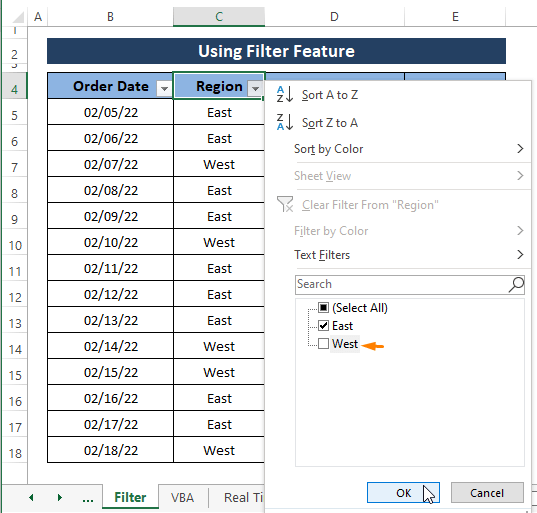
Kwa muda mfupi, Excel huficha maingizo ambayo hayajawekwa alama (yaani, Magharibi ) kutoka kwa mkusanyiko wa data na kuacha maingizo mengine yote kuonyeshwa kama inavyoonyeshwa kwenye picha hapa chini.
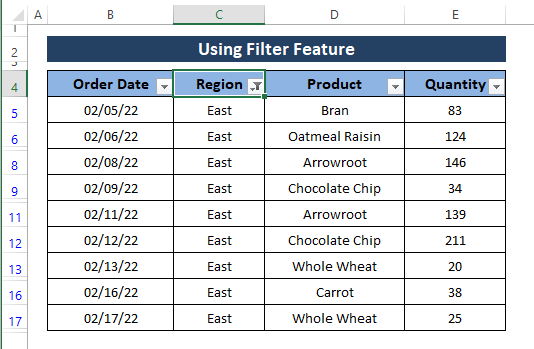
Unaweza kutengua maingizo yoyote ili kuficha safu mlalo kutoka safuwima yoyote kwa kutumia aikoni ya kichujio cha kichwa. Kwa uwakilishi bora, tunaonyesha njia na safu na safu wima chache. Unaweza kutumia njia hii kwa safu wima nyingi kadri unavyohitaji na ufiche safu mlalo nyingi iwezekanavyo kulingana na aina yako ya data.
Soma Zaidi: Excel Macro: Ficha Safu Mlalo Kulingana na Maandishi ya Kiini katika Excel (3) Mbinu Rahisi)
Njia ya 2: Kutumia Mfumo na Kisha Kuchuja Ili Kuficha Safu Mlalo Kulingana na Thamani ya Seli
Katika mbinu iliyotangulia, tulitumia Chuja kipengele ili kuficha safu mlalo kulingana na thamani za seli. Je, ikiwa tunataka fomula ya kuonyesha maingizo yetu kama yanatimiza vigezo vyetu au la? Kisha chuja safu mlalo dhidi ya kiashiria.
Katika mbinu hii, tunatumia IF kukokotoa kuingiza mfuatano maalum (yaani, Ficha ) ili kuonyesha kutowezakutimiza mahitaji yetu. Kisha kwa kutumia kipengele cha Kichujio , tunaficha safu mlalo zilizo na mfuatano wa Ficha ndani yake.
Hatua ya 1: Andika fomula ifuatayo ndani yake. visanduku vyovyote (yaani, F5 ) vilivyo karibu na mkusanyiko wa data ghafi.
=IF(E5<50,"Hide",E5) E5<50, ni logical_test ambapo inatangaza thamani za E5 ambazo chini ya 50 zitaonyesha maandishi ya Ficha kwenye seli. Vinginevyo, fomula hujionyesha E5 yenyewe.
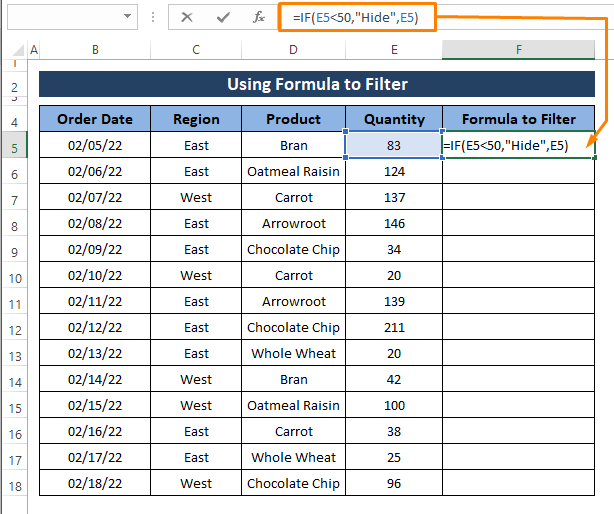
Hatua ya 2: Bonyeza ENTER na Buruta Jaza Kishiko kwenye mfuatano maalum katika visanduku kama inavyoonyeshwa hapa chini picha.

Hatua ya 3: Fuata Hatua ya 1 ili 3 ya Njia ya 1 kuleta kisanduku cha amri Kichujio . Katika kisanduku cha amri, acha kuchagua thamani ya Ficha kisha Bofya Sawa .
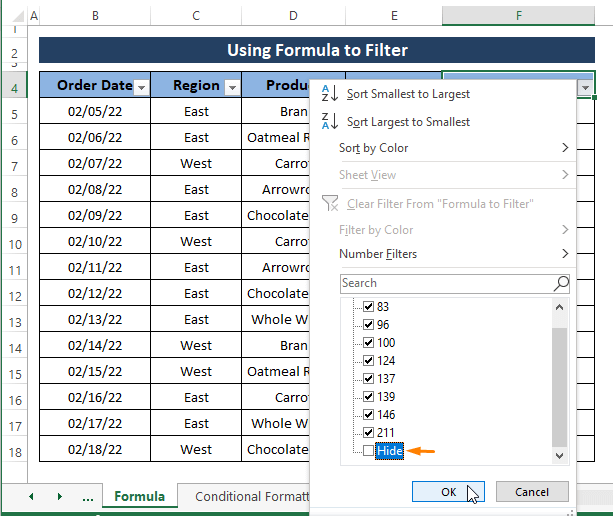
Kuchuja maingizo bila kuchagua Ficha thamani, huficha safu mlalo zote zilizo na Ficha thamani katika maingizo yake.

Unaweza kuunda mfuatano wowote maalum ili kutumia >Chuja hadi. Mbinu hii ni muhimu katika kutekeleza vigezo (ambavyo vinaweza kuwa thamani au maandishi ) utafutaji katika mkusanyiko wa data.
Soma Zaidi: Mfumo wa Kuficha Safu Mlalo katika Excel (Mbinu 7)
Visomo Sawa
- Jinsi ya Kuficha Safu Mlalo katika Excel VBA (4 Muhimu Mbinu)
- Jinsi ya Kuficha na Kufichua Safu Mlalo katika Excel (Njia 6 Rahisi Zaidi)
- Onyesha Safu Mlalo Zote Zisizofanya Kazi katika Excel (Masuala 5& Suluhu)
- Safu Mlalo Zilizofichwa katika Excel: Jinsi ya Kuzifichua au Kuzifuta?
- Ficha Safu Mlalo Nakala Kulingana na Safu Mlalo Moja katika Excel (Njia 4 )
Njia ya 3: Kutumia Uumbizaji wa Masharti ili kuficha Safu Mlalo Kulingana na Thamani ya Seli katika Excel
Kipengele cha Excel Uumbizaji Masharti pia ina uwezo wa kuficha yaliyomo kwenye safu mlalo kulingana na thamani ya seli. Hata hivyo, mbinu za awali huficha safu mlalo yote kwa njia ambayo inaonekana hazikuwepo, lakini njia hii huficha tu yaliyomo kwenye safu mlalo.
Hatua ya 1: Nenda kwa Nyumbani kichupo > Chagua Uumbizaji wa Masharti > Chagua Kanuni Mpya (kutoka kwa chaguo).
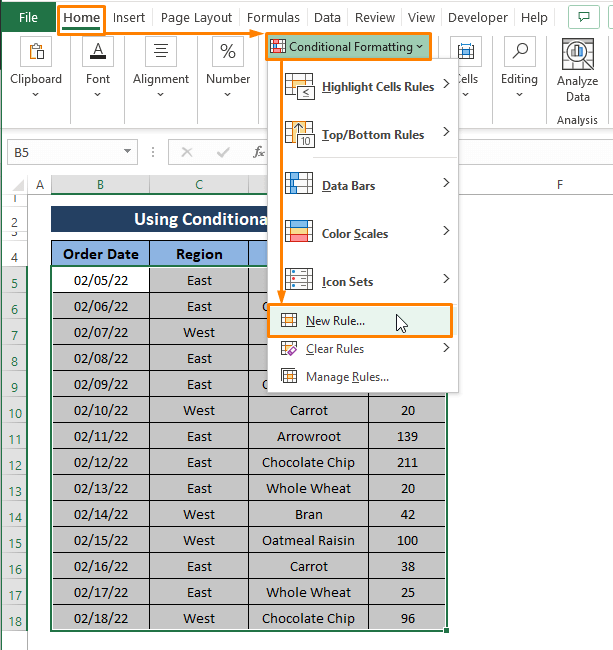
Hatua ya 2: Kanuni Mpya ya Uumbizaji dirisha tokea. Katika Kanuni Mpya ya Uumbizaji dirisha,
Chagua Tumia fomula ili kubainisha kisanduku kipi cha kufomati kama Chagua Aina ya Kanuni .
Andika fomula ifuatayo chini ya Hariri Maelezo ya Kanuni .
=$C5="West" Bofya Umbiza .
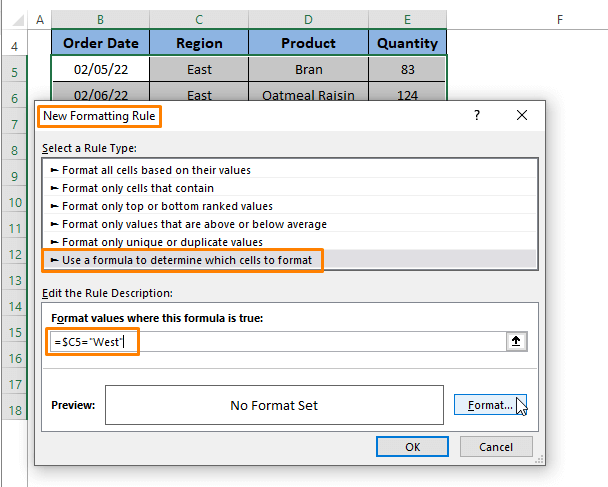
Hatua ya 3: Dirisha la Seli za Umbizo linaonekana. Ndani ya Viini vya Umbizo dirisha,
Chagua sehemu ya Nambari > Chagua Custom (chini ya chaguo la Kategoria ) > Andika 3 Semikoloni (yaani, ;;; ) chini ya sehemu ya Aina .
Bofya OK .

Hatua ya 4: Kwa kubofya Sawa , Excel inakurudisha kwenye Kanuni Mpya ya Uumbizaji kisanduku cha mazungumzo .Tena, Bofya Sawa .

Kutekeleza Hatua 1 hadi 4 husababisha kuficha maudhui yote ambayo linganisha Magharibi katika safuwima ya C .

Unaweza kukabidhi maandishi au thamani yoyote katika fomula ambayo tunaingiza ili kutumia Uumbizaji wa Masharti . Ikiwa unataka tu kuficha yaliyomo, sio safu, njia hii ni rahisi sana kutumia. Pia, unaweza kufuta sheria za Uumbizaji Masharti kutoka kwa chaguo wakati wowote unapotaka mkusanyiko wa data ghafi bila kubadilisha kitu kimoja.
Soma Zaidi: Ficha Safu Mlalo. Kulingana na Thamani ya Seli yenye Uumbizaji wa Masharti katika Excel
Njia ya 4: Ficha Safu Mlalo Kulingana na Thamani ya Seli Kwa Kutumia VBA Macro katika Excel
VBA ni zana madhubuti ya kufikia matokeo yoyote yanayoendeshwa kwa masharti. Katika mbinu hii, tunatumia Msimbo mkuu wa VBA kuficha safu mlalo kutoka kwa safu wima mahususi ikiweka hali fulani.
Kwa mbinu hii, tunabadilisha seti yetu ya data kuwa ya vitendo kama inavyoonyeshwa kwenye picha ya skrini iliyo hapa chini. . Na ninataka kuficha safu mlalo kulingana na thamani ya safu wima (yaani, Eneo ) sawa na thamani ya seli (yaani, Mashariki ).

Hatua ya 1: Gonga ALT+F11 kabisa ili kufungua dirisha la Microsoft Visual Basic . Katika dirisha, Elea hadi Upauzana > Chagua Ingiza > Chagua Moduli .
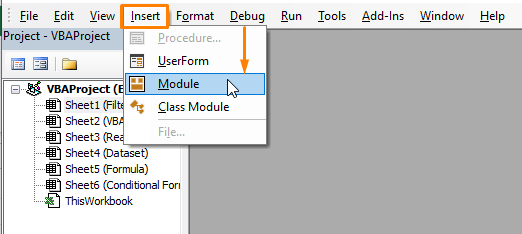
Hatua ya 2: Bandika msimbo mkuu ufuatao katika Moduli na Bonyeza F5 kuendeshajumla.
6995
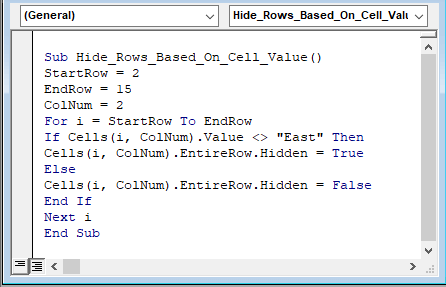
Msimbo mkuu unapeana anza (yaani, 2 ), mwisho (yaani. , 15 ) safu mlalo na safuwima (yaani, 2, Safu wima ya Mkoa ) nambari. Nambari ya safu wima inabainisha safu wima ipi inalingana na thamani iliyotolewa (yaani, Mashariki ). Kisha chaguo za kukokotoa za VBA IF huficha safu mlalo zozote isipokuwa thamani ya Mashariki iliyopo katika safu mlalo ya safu wima iliyotolewa (yaani, Safu wima ya eneo ).
Hatua ya 3: Utekelezaji wa msimbo mkuu huficha safu mlalo zote isipokuwa safu mlalo zilizo na Mashariki katika visanduku vyake sawa na picha iliyo hapa chini.
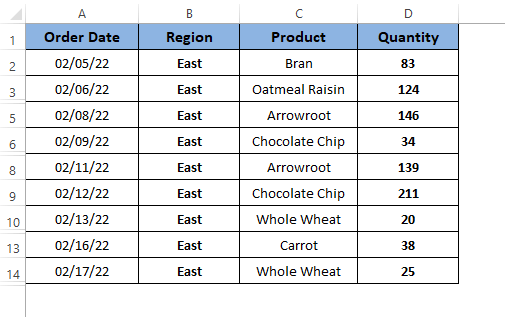
Njia ya 5: Kuficha Safu Mlalo Kulingana na Thamani ya Seli kwa Kutumia Wakati Halisi VBA Macro
Kwa kutumia VBA Macro Code katika Njia ya 4 , tunaficha safu mlalo za mkusanyiko wa data wa mwisho au uliokamilika. Lakini kunaweza kuwa na hali ambapo tunapaswa kuficha safu katika muda halisi ili kudumisha hali fulani. Katika hali hiyo, tunaweza kutumia makro ya kibinafsi kushughulikia hali ya aina hii.
Kwa mkusanyiko huu wa data ulio hapa chini, tunataka kutekeleza operesheni ambapo tunaandika tu vigezo na Excel huficha safu mlalo kiotomatiki katika hali halisi- muda.
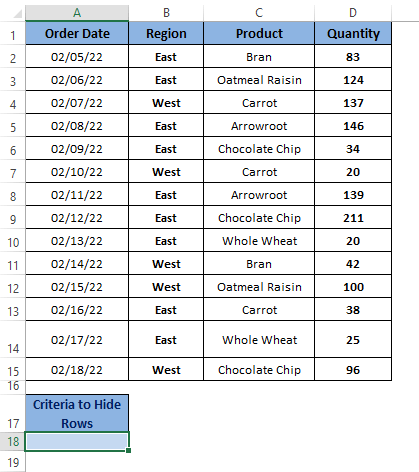
Hatua ya 1: Baada ya kufungua Microsoft Visual Basic (kwa kubonyeza ALT+F11 kwa pamoja), Bofya mara mbili kwenye laha husika (yaani, Jedwali3 ) chini ya sehemu ya VBAProject .
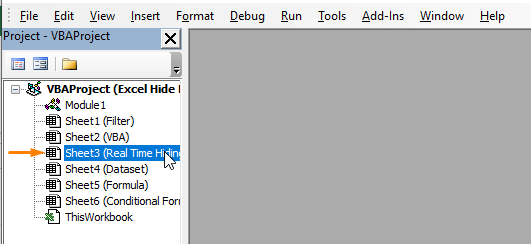
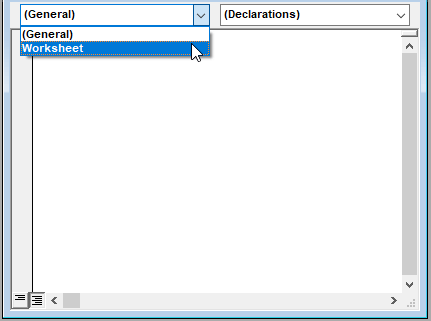
Hatua ya 3: Nchi ya Kibinafsi inaonekana.
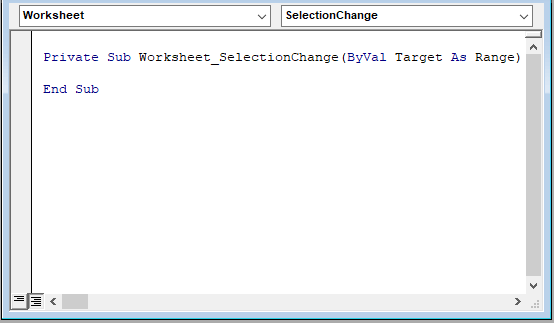
Hatua ya 4: Sawa na msimbo mkuu uliopita, Bandika msimbo wa jumla ufuatao kwenye dirisha la msimbo wa laha.
9213
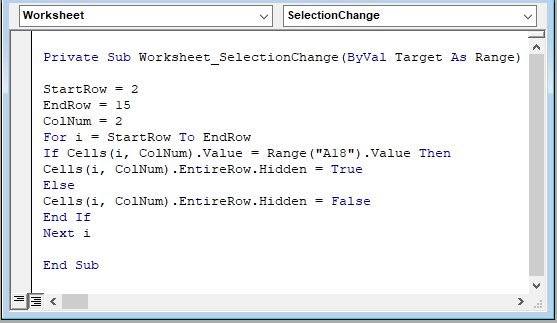
Msimbo mkuu ulioandikwa hukabidhi anza (yaani, 2 ), mwisho (yaani, 15 ) safu mlalo, na safu wima (yaani, 2) nambari. Kisha inaweka sharti kwamba inaficha thamani sawa na seli A18 katika safu 2 . Chaguo za kukokotoa za VBA IF huunda msimbo mkuu wa kibinafsi ili kuficha safu mlalo katika muda halisi baada ya kuweka thamani yoyote kwenye kisanduku A18 .
Hatua ya 5: Gonga F5 ili kuendesha jumla kisha urudi kwenye lahakazi. Jaribu Kuandika chochote kilicho katika Safu wima 2 na Ubonyeze INGIA .
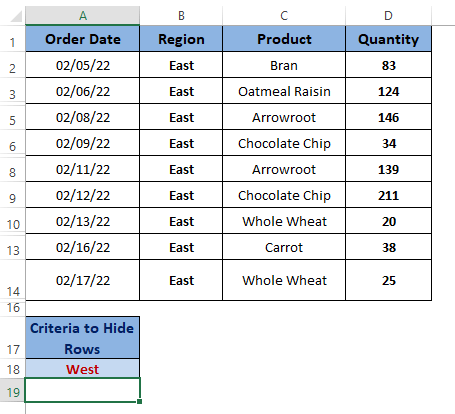
Kupiga ingiza baada ya kuandika maandishi yoyote (yaani, <1)>Mashariki au Magharibi ), huficha maandishi husika yaliyo na safu mlalo kutoka kwa mkusanyiko wa data. Unaweza kutumia maandishi au thamani yoyote ya safu wima uliyokabidhiwa kuficha safu mlalo ndani ya mkusanyiko wa data.
Hitimisho
Katika makala haya, tunaonyesha kuficha safu mlalo kulingana na thamani ya seli. katika Excel. Vipengele vya Excel Kichujio na Uumbizaji Masharti ni rahisi katika kuficha safu mlalo. Hata hivyo, kipengele cha Uumbizaji wa Masharti huficha tu yaliyomo kwenye safu mlalo. VBA macros hutoa njia bora za kuficha safu mlalo kulingana na aina yako ya data. Natumai njia hizi zilizoelezewa zitafanya kazi ndanijinsi unavyotamani. Maoni, ikiwa una maswali zaidi au una chochote cha kuongeza.

